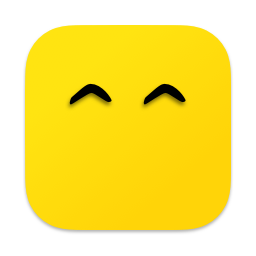
wooshy.app للشيء التسويقي الرائع. يبدو أنه يستخدم Comic Sans MS ولكنه ليس كذلك، أقسم.
Wooshy صغير السن ويميل إلى أخذ قيلولة عشوائية؟️ إذا كنت على استعداد للسماح له بأخذ قسط من الراحة من وقت لآخر، فأنت جاهز تمامًا. بخلاف ذلك، قد تفكر في علاج Wooshy بقهوة واحدة شهريًا. نعم البرمجيات لديها مشاعر ولكن مهلا، حان الوقت لتكبر!
يبحث Wooshy في البيانات التعريفية لعناصر واجهة المستخدم، مثل التسميات والعناوين والقيم وتلميحات الأدوات والعناصر النائبة والأنواع وما إلى ذلك. بعض هذه البيانات التعريفية تكون مرئية على الشاشة، بينما يكون البعض الآخر مخفيًا خلف الكواليس. لاكتشاف جميع المصطلحات التي يمكنك استخدامها للوصول إلى الهدف، راجع The Inspector ♂️️
تتمثل فلسفة Wooshy في تجنب التنقل . بدلاً من ذلك، عليك أن تبدأ ببحث إجمالي - بضعة أحرف فقط - وإذا لزم الأمر، يمكنك تضييق نطاق البحث إلى الهدف المحدد الذي تريد الوصول إليه عن طريق كتابة بضعة أحرف إضافية. وهذا ممكن بفضل:
لذا فإن أفضل طريقة لاستخدام Wooshy هي: 1) أن تكتب قليلاً 2) إذا كنت قد وصلت إلى هدفك، تهانينا 3) إذا لم تكن كذلك، فاستمر في كلمتك الحالية، أو أضف كلمة جديدة إلى البحث عن طريق إضافة مسافة، وابدأ في كتابة المزيد 3) استمر في ذلك حتى تصل إلى هدفك 4) أو يمكنك أيضًا التنقل بين الأهداف المميزة.
على سبيل المثال، لاستهداف زر Log in على وجه التحديد، يمكنك كتابة log but . شاهد مقاطع الفيديو أدناه لمزيد من الأمثلة:
يمكن أن يكون المصطلح أيضًا نجمة — * — ستظهر لك جميع عناصر واجهة المستخدم التي يمكنك استهدافها.
أثناء قيام Wooshying، قم بالتمرير فوق الأهداف المحتملة حتى يتمكن المفتش ♂️️ من التحقيق وإعلامك بالمصطلحات التي ستصل إليهم. وهو مفيد بشكل خاص للأيقونات والصور والأزرار التي لا تحتوي على نص وما إلى ذلك. ولكن يمكنك استخدامه في أي مكان لتحسين مهارات البحث لديك على الصفحات أو التطبيقات التي تستخدمها بشكل متكرر.
إذا كنت لا تزال بحاجة أو ترغب في التنقل عبر النتائج، فيمكنك ذلك باستخدام:
| هدف | مفتاح |
|---|---|
| التالي | tab أو down أو control n |
| سابق | shift tab أو up أو control p |
| أولاً | command up |
| آخر | command down |
| في منتصف الطريق | control up |
| في منتصف الطريق للأسفل | control down |
إذا كنت تستخدم kindaVim، فستتمكن من التنقل باستخدام حركات Vim عن طريق الدخول إلى الوضع العادي و:
| هدف | حركة كينداVim |
|---|---|
| التالي | j أو down أو control j أو control n |
| سابق | k أو up أو control p |
| أولاً | gg |
| آخر | G |
| في منتصف الطريق | control b أو control u |
| في منتصف الطريق للأسفل | control f أو control d |
ماذا سيكون Wooshy بدون كل النقرات:
| لوحة المفاتيح | على الهدف الأساسي |
|---|---|
return | left click |
control return | right click |
option return | option click |
shift return | shift click |
command return | command click |
fn return أو control option command return | double left click |
إذا كان الإدخال™ فارغًا وبالتالي لم يتم تحديد هدف أساسي، فسيقوم Wooshy بالنقر فوق موضع الماوس الحالي بدلاً من ذلك. سحر!
يمكنك أيضًا تحريك الماوس دون النقر. على الرغم من أنها أقل متعة:
| لوحة المفاتيح | ما يعادل الماوس |
|---|---|
shift command return | دهس هناك |
⌘C على الهدف الأساسي سوف ينسخ النص المرئي (أو الوصفي للأيقونات والصور وما إلى ذلك). أضف أي مفتاح تعديل ( ⌃ أو ⌥ أو ⇧ ) إلى ⌘C لنسخ البيانات التعريفية بدلاً من ذلك، على سبيل المثال، عنوان URL للروابط، وحالة مربعات الاختيار، وعلامات التبويب، وأزرار الاختيار، وما إلى ذلك.
يرسل Wooshy الإشعارات الموزعة إلى macOS عندما تقوم بتنشيط وإلغاء تنشيط الإدخال. يمكنك الاستماع إلى تلك الإشعارات باستخدام أدوات خارجية مثل BetterTouchTool أو Hammerspoon وإنشاء مسارات العمل المخصصة الخاصة بك نتيجة لتلك الإشعارات.
أسماء الإخطارات هي:
يمكنك التحكم في Wooshy برمجيًا عن طريق استدعاء عناوين URL المخصصة التالية:
wooshy://openTheInputwooshy://closeTheInputwooshy://toggleTheInputيمكنك تمرير استعلام URL لملء الإدخال وبدء البحث من خلال عناصر واجهة المستخدم على الفور:
wooshy://openTheInput?with=rick%20astleywooshy://toggleTheInput?with=ryan%reynoldsجرب سير عمل Alfred المجاني والمفتوح المصدر: Wooshy: Window to the Foreground!.